Chrome — лидер, но Firefox по-прежнему мой любимый браузер
Быстрые ссылки
- Остановить автоматическое воспроизведение видео
- Firefox по умолчанию блокирует сторонние файлы cookie
Google Chrome, несомненно, является наиболее используемым браузером. Статистика показывает, что он занимает более 65% мирового рынка браузеров. Однако есть несколько важных областей, в которых Chrome не дотягивает, поэтому я предпочитаю использовать Mozilla Firefox, который занимает чуть более 2% рынка браузеров.
Если вы похожи на меня и вам всегда нужно делать скриншоты, Firefox поставляется со встроенным инструментом для скриншотов, который действительно полезен. Хотя вы можете загрузить специальный инструмент для скриншотов, он просто займет дополнительное место в вашей системе. Вместо этого вы можете использовать Firefox, который позволяет вам делать скриншоты в дополнение к просмотру интернета.
Чтобы воспользоваться инструментом создания снимков экрана Firefox, вы можете либо нажать сочетание клавиш Ctrl+Shift+Escape, либо щелкнуть правой кнопкой мыши в любом пустом месте веб-страницы и выбрать опцию «Сделать снимок экрана».
Программы для Windows, мобильные приложения, игры - ВСЁ БЕСПЛАТНО, в нашем закрытом телеграмм канале - Подписывайтесь:)
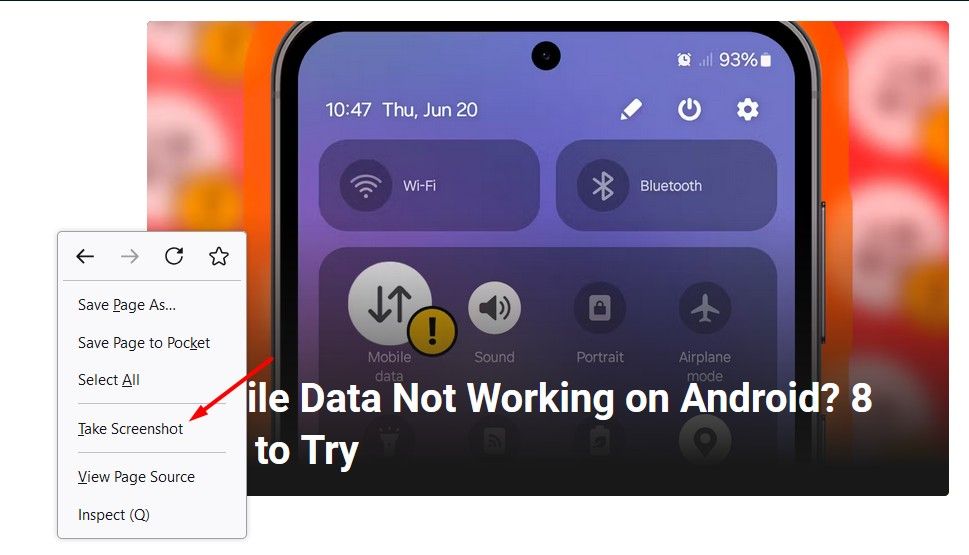
Появится инструмент скриншота, предлагающий три варианта для создания скриншота. Во-первых, вы можете вручную выбрать область, которую хотите захватить. Во-вторых, вы можете нажать «Сохранить видимый», чтобы сделать снимок всего видимого экрана. Наконец, вы можете нажать «Сохранить полную страницу», чтобы сделать длинный вертикальный снимок всей веб-страницы.
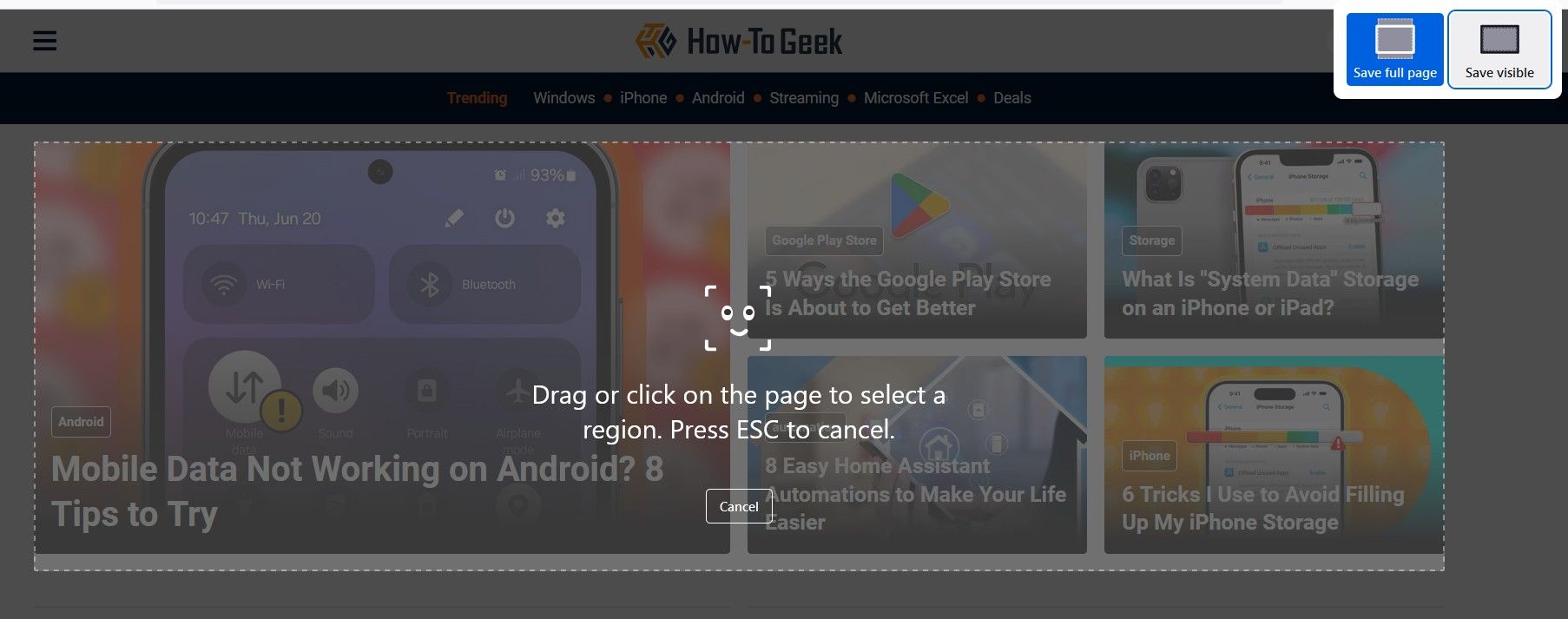
2. Частный просмотр
Mozilla Firefox предлагает функцию приватного просмотра, которую вы можете использовать для анонимного просмотра в Интернете, чтобы никто не видел, что вы на самом деле смотрите. Вы можете задаться вопросом, как режим инкогнито Chrome сравнится с ним, поскольку, похоже, он делает то же самое. Это правда, что режим инкогнито Chrome имеет похожую функцию, что и приватный просмотр Firefox. Однако в 2020 году против Google был подан иск, в котором утверждалось, что компания отслеживала просмотр пользователей даже в режиме инкогнито.
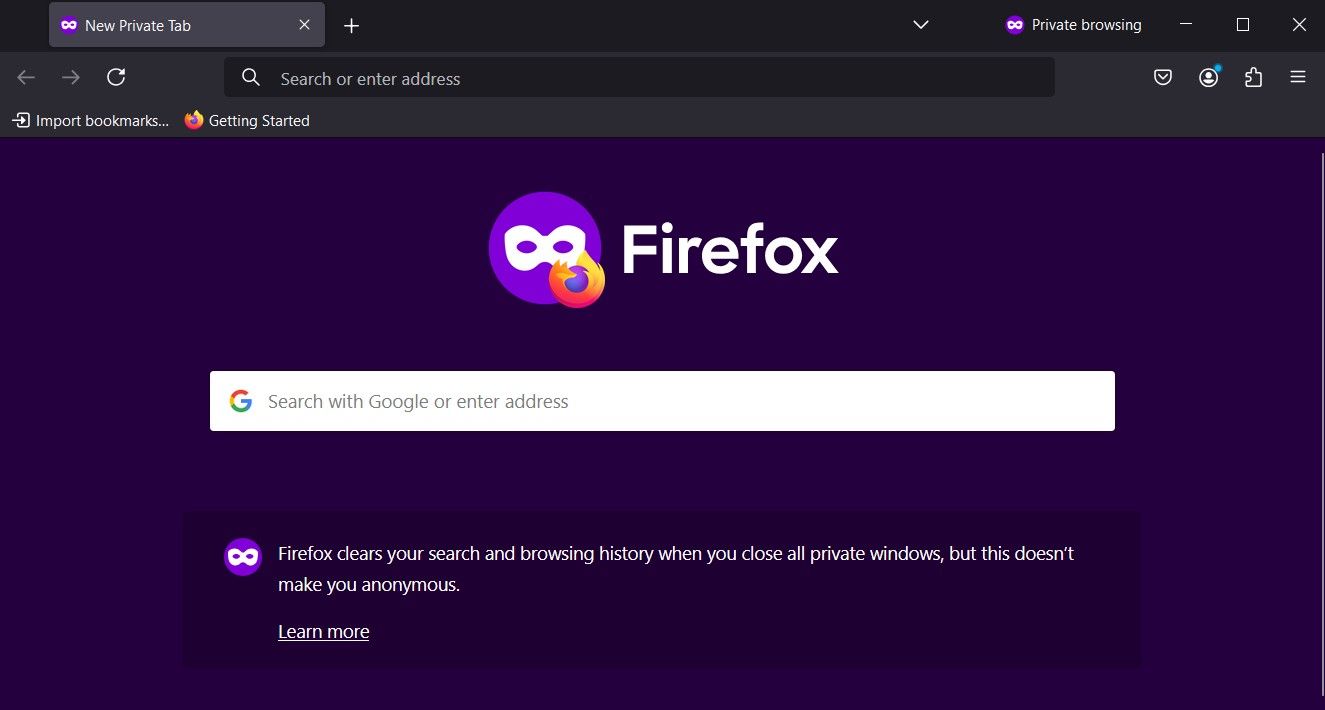
То, как Google отслеживал просмотры в режиме инкогнито, заслуживает целой статьи, но суть в том, что Google признали виновной и обязали удалить миллиарды записей истории просмотров в режиме инкогнито.
Учитывая эту историю, я предпочитаю использовать функцию приватного просмотра Firefox всякий раз, когда мне нужно что-то просмотреть и я не хочу, чтобы за мной следили.
3. Остановите автоматическое воспроизведение видео
Есть много сайтов, которые вставляют рекламу на свои веб-страницы в виде видео. Хуже всего то, что всякий раз, когда вы попадаете на веб-страницу, содержащую это видео, оно автоматически начинает воспроизводиться.
В Google Chrome у вас нет других вариантов, кроме как загрузить специальное расширение, чтобы остановить автоматическое воспроизведение этих видео. С другой стороны, Firefox предоставляет вам возможность в своих настройках остановить автоматическое воспроизведение этих видео.
Чтобы остановить автоматическое воспроизведение видео в Mozilla Firefox, откройте меню настроек Firefox, выберите «Конфиденциальность и безопасность» на левой боковой панели и нажмите «Настройки» рядом с «Автовоспроизведение».
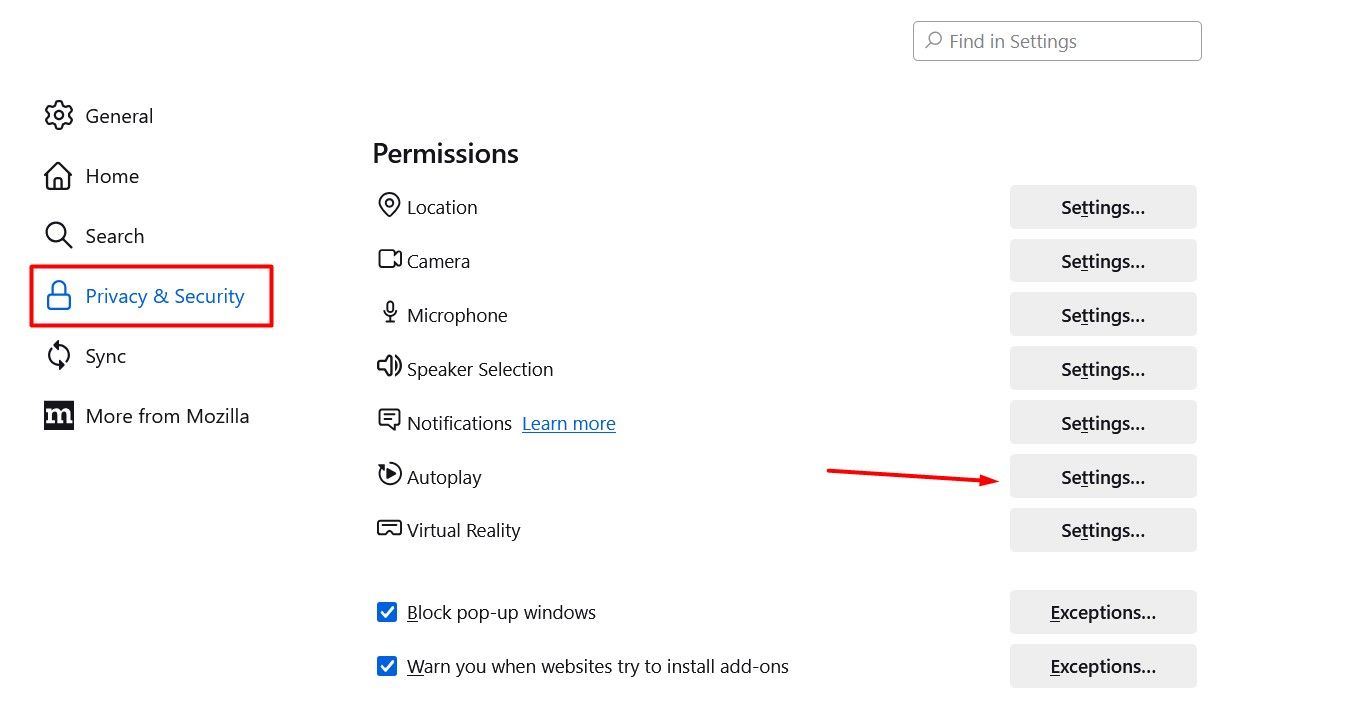
Нажмите на значок раскрывающегося списка рядом с опцией «По умолчанию для всех веб-сайтов» и выберите «Блокировать аудио и видео». Затем нажмите «Сохранить изменения». Теперь видео не будут воспроизводиться автоматически, и вам придется щелкнуть по ним, если вы хотите, чтобы они воспроизводились.
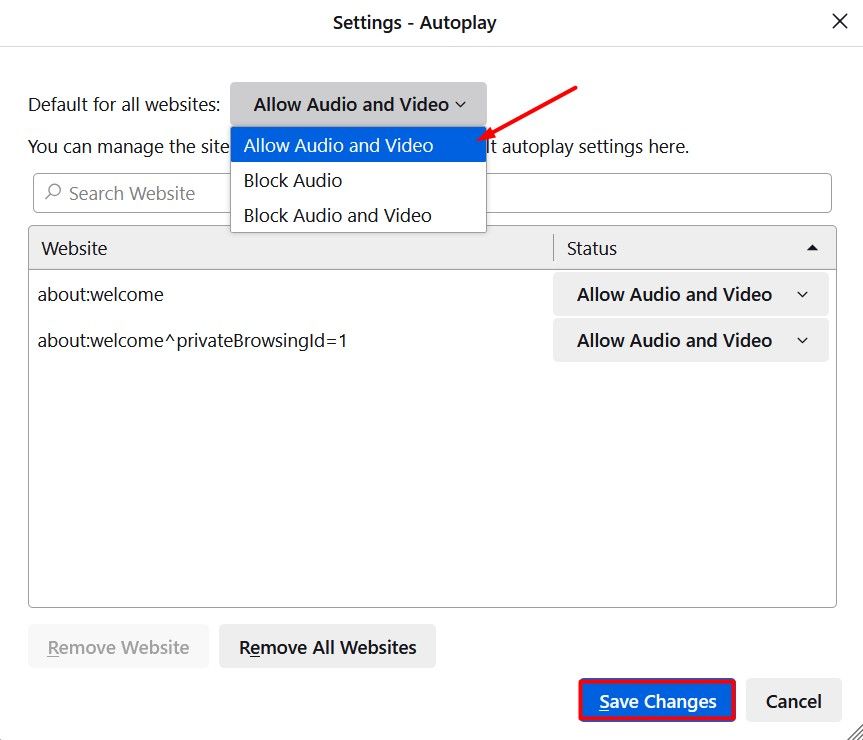
4 Firefox блокирует сторонние файлы cookie по умолчанию
Долгое время ходили слухи о том, что Google может заблокировать сторонние файлы cookie в Chrome. Однако, это оказались всего лишь слухи. Google опубликовала сообщение в блоге, в котором заявила, что не собирается блокировать сторонние файлы cookie.
Браузеру важно блокировать сторонние файлы cookie, поскольку эти файлы cookie отслеживают вашу активность в Интернете, чтобы компании могли показывать вам рекламу на основе ваших предпочтений. Вы, вероятно, замечали это в действии, когда вы ищете продукт в Chrome, а затем начинаете видеть рекламу, связанную с ним, на совершенно другой платформе, например, YouTube. Эти файлы cookie иногда могут собирать конфиденциальные данные, которые вы, возможно, не хотите, чтобы они собирались, создавая угрозу вашей конфиденциальности.
К сожалению, Chrome не блокирует сторонние файлы cookie по умолчанию, но Firefox блокирует. Это означает, что вы можете просматривать что угодно в Firefox, не беспокоясь о том, что какая-то случайная компания будет шпионить за вашим просмотром через файлы cookie.
5 дополнительных функций конфиденциальности
Помимо блокировки сторонних файлов cookie, Mozilla Firefox предлагает несколько других функций, связанных с конфиденциальностью, которые делают его браузером-победителем для пользователей, заботящихся о конфиденциальности. Во-первых, Firefox имеет встроенную функцию защиты от фишинга и вредоносных программ. Эта настройка проверяет каждый посещаемый вами веб-сайт по списку зарегистрированных вредоносных сайтов, чтобы убедиться, что веб-сайт безопасен.
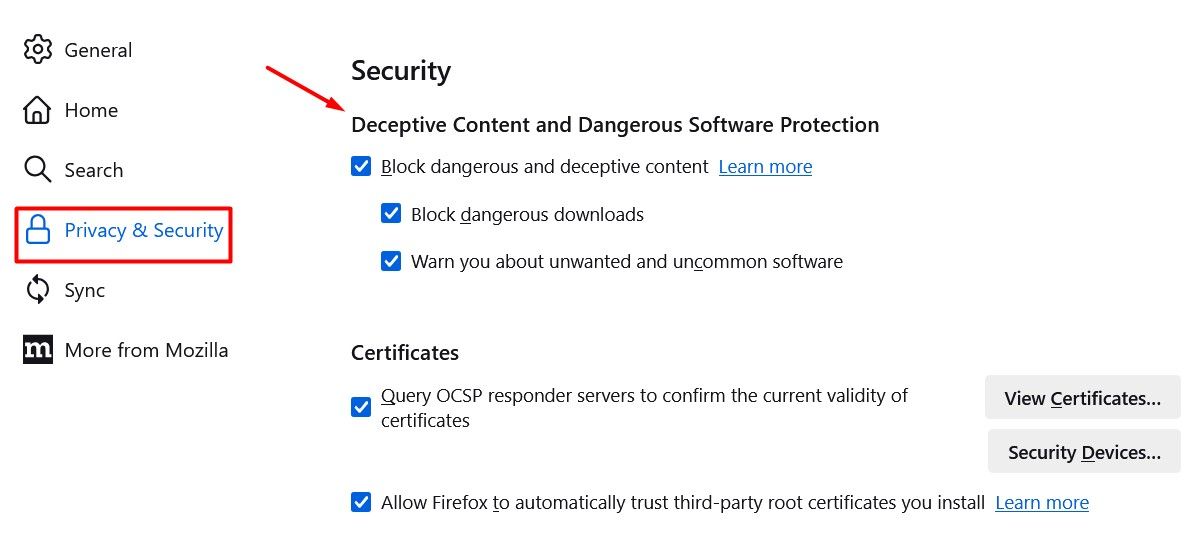
Firefox включил DNS через HTTPS по умолчанию и использует Cloudflare в качестве провайдера. Это означает, что все ваши DNS-запросы зашифрованы, что делает крайне сложным для кого-либо шпионить за вашим веб-трафиком, когда он покидает ваш компьютер.
Помимо всех этих функций, Firefox собирает очень мало данных по сравнению с другими браузерами, и даже те данные, которые он собирает, автоматически удаляются через 13 месяцев.
6 Потребляет меньше ресурсов
Одна из главных вещей, о которых вам нужно знать о Chrome, заключается в том, что он использует много системных ресурсов. Хотя вы можете даже не заметить этого на высокопроизводительном устройстве, вы можете испытывать серьезные трудности при использовании Chrome на низкопроизводительном устройстве. Ситуация может стать еще хуже для вашей системы, если Chrome настроен на запуск при загрузке компьютера, так как это значительно увеличит время загрузки.
Если вы заметили, что Firefox использует много ресурсов вашего компьютера, вы можете использовать его встроенный диспетчер задач, чтобы найти вкладку, использующую больше всего ресурсов, и закрыть ее, если она вам больше не нужна. Для этого щелкните значок гамбургера в правом верхнем углу, затем выберите «Дополнительные инструменты» и выберите «Диспетчер задач».
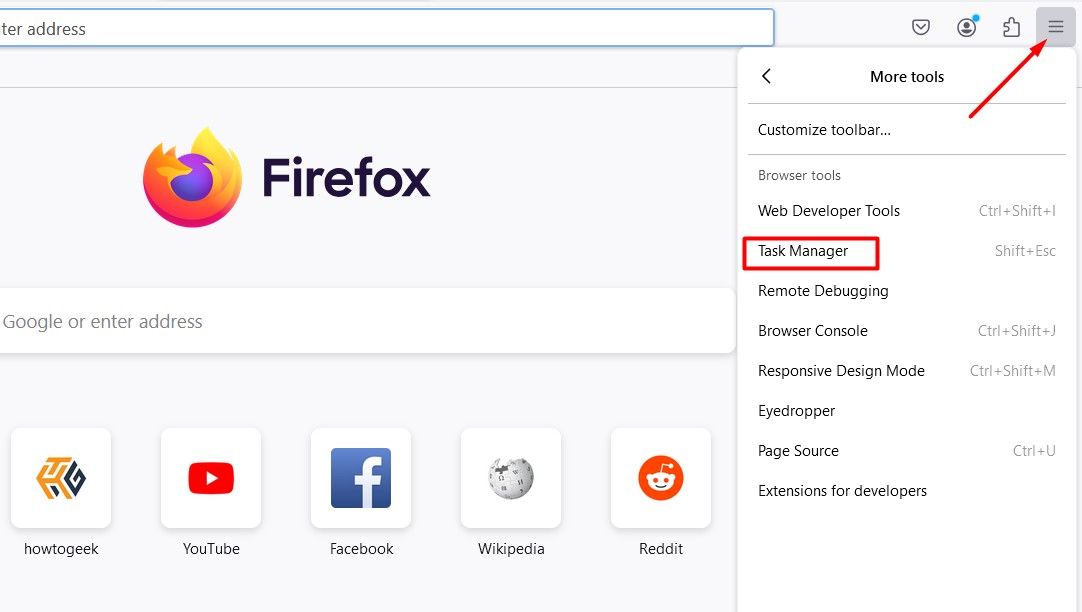
В окне диспетчера задач Firefox щелкните значок крестика рядом с вкладкой, которую вы хотите закрыть.
![]()
Firefox великолепен, и вышеперечисленное — некоторые из основных причин использовать его вместо Chrome. Однако ничто в этом мире не идеально. Определенно есть возможности для улучшения и в Firefox. Например, Firefox еще не представил встроенную функцию ИИ. Однако есть вполне реальная вероятность того, что команда уже работает над этим, и что они представят эту и многие другие интересные функции в браузере в ближайшие дни.
Программы для Windows, мобильные приложения, игры - ВСЁ БЕСПЛАТНО, в нашем закрытом телеграмм канале - Подписывайтесь:)
